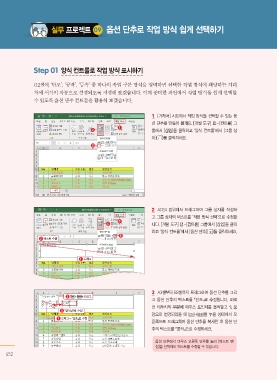Page 18 -
P. 18
실무 프로젝트 09 옵션 단추로 작업 방식 쉽게 선택하기
Step 01 양식 컨트롤로 작업 방식 표시하기
G2셀에 ‘단조’, ‘공작’, ‘등속’ 중 하나의 작업 구분 방식을 입력하면 선택한 작업 방식에 해당하는 거래
처에 서식이 자동으로 설정되도록 지정해 보겠습니다. 이때 준비한 파일에서 작업 방식을 쉽게 선택할
수 있도록 옵션 단추 컨트롤을 활용해 보겠습니다.
1 [거래처] 시트에서 작업 방식을 선택할 수 있는 옵
션 단추를 만들어 볼게요. [개발 도구] 탭 - [컨트롤] 그
1
2 룹에서 [삽입]을 클릭하고 ‘양식 컨트롤’에서 [그룹 상
자]( )를 클릭하세요.
3
2 A1:E4 범위에서 드래그하여 그룹 상자를 작성하
고 그룹 상자의 텍스트를 ‘작업 방식 선택’으로 수정합
3
4 니다. [개발 도구] 탭 - [컨트롤] 그룹에서 [삽입]을 클릭
하고 ‘양식 컨트롤’에서 [옵션 단추]( )를 클릭하세요.
5
2 텍스트 수정
1 드래그
3 A3셀부터 B3셀까지 드래그하여 옵션 단추를 그리
2 C + V + 드래그
고 옵션 단추의 텍스트를 『단조』로 수정합니다. 외곽
선 테두리의 부분에 마우스 포인터를 올려놓고 모
3 『공작』으로 수정
양으로 변경되었을 때 C + V를 누른 상태에서 오
1 드래그 『단조』로 수정
른쪽으로 드래그하여 옵션 단추를 복사한 후 옵션 단
추의 텍스트를 『공작』으로 수정하세요.
옵션 단추에서 마우스 오른쪽 단추를 눌러 [텍스트 편
집]을 선택해도 텍스트를 수정할 수 있습니다.
452